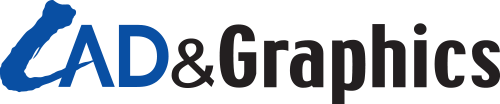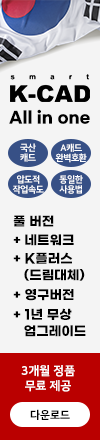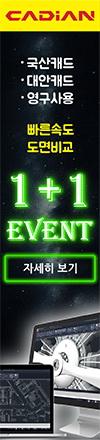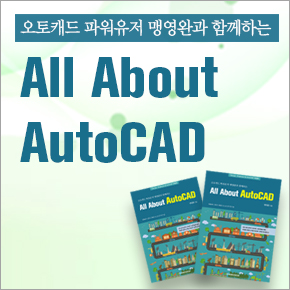모델 작성하기 Ⅶ
이번 호에서는 모델 작성의 마지막으로, 창과 도어 그리고 걸레받이를 작성하는 방법을 같이 알아보자.
■ 한성열 | 현재 글로벌베이 대표를 역임하고 있으며, 인천재능대학교 및 전북대 TIC에서 AutoCAD 및 BIM을 강의하고 있다. 건축 설계 후 Autodesk 및 Microsoft 한글화 테스팅을 시작으로 Autodesk 공인교육센터와 Tekla 공인교육센터에서 공인 강사로 재직하였고, 한글화 테스팅 및 Autodesk Revit과 Tekla Structures를 활용한 BIM 컨설팅을 하고 있다.
E-mail | syhan@globalbay.co.kr
홈페이지 | www.globalbay.co.kr
창과 도어 넣기
먼저 도어를 작성하기 위해 2층 평면도를 연다. 2층 평면도를 확대한 후 ‘건축’ 탭의 ‘문’을 클릭한다. ‘특성’ 패널에서 ‘스틸 외여닫이문 0900×2100mm’을 선택한 후 <그림 1>과 같이 설치한다.

그림 1
반대쪽도 동일한 방법으로 <그림 2>와 같이 설치한다.
만약 문의 스윙 방향이 반대로 설치되었으면 스윙 핸들 아이콘을 클릭하여 방향을 전환하면 된다.
이제 설치된 문을 조절하는 방법을 같이 알아보자. <그림 2>와 같이 문을 클릭하면 오른쪽에 자그마한 치수가 표시된다.

그림 2
‘200’으로 표기된 치수를 마우스 왼쪽버튼으로 클릭하면 <그림 3>과 같이 원하는 치수를 입력할 수 있도록 활성화된다. 이 입력 창에 ‘150’을 입력하면 자동으로 치수에 맞추어 문이 이동된다.

그림 3